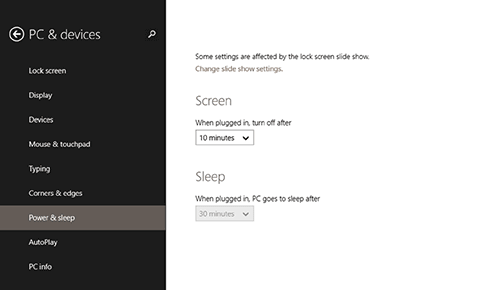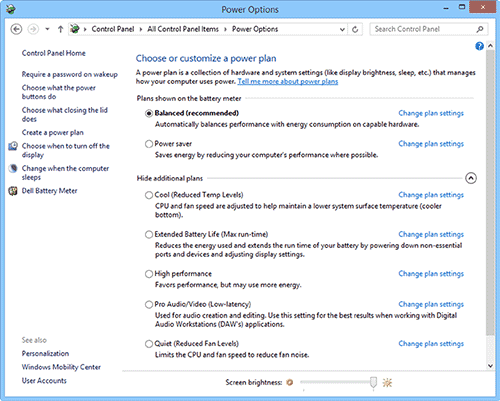Планы управления электропитанием на Windows 8.1
По большому счету не имеет значения, что Вы используете ноутбук, ультрабук, планшет или даже мощный настольный компьютер под Windows 8.1, в любом случае вам не помешает настроить электропитание для своего устройства. Хотя бы потому, что настройки по умолчанию выключают экран после 10 минут простоя компьютера, и отправляют его спать после 30 минут, а такой вариант не всех устраивает.
К тому же по умолчанию, после того как Windows 8.1 отключил монитор или усыпил ПК, касание клавиатуры, или мыши возвращает вас на рабочий стол, точно в то состояние, которое было до отключения экрана. Такой вариант настройки естественен если вы единственный пользователь ПК, да и находится он у вас дома, а не на работе. В варианте рабочего ПК более разумен возврат к экрану входа в систему.
Когда вы отправляете свой компьютер в сон, он продолжает кушать питание. Многие люди говорят, что под Windows 8.1 компьютер во сне потребляет минимум энергии. Оно так, но, если компьютер под Windows 8.1 из выключенного состояния, способен к загрузке и входу в систему, всего за 10 секунд, нужен ли вообще сон.
Изменение плана питания.
Основные настройки управления электропитанием вы найдете на «Панели управления», раздел «Электропитание». Здесь вы получаете быстрый доступ к уже предварительно сконфигурированным планам питания, которые включают в себя отключение монитора, сон и так далее. Основные варианты плана электропитания доступны и в «Настройках ПК», секция «ПК и устройства», нажатие на «Электропитание и сон».
На примере рассмотрим ноутбук Dell, который по умолчанию имеет два плана электропитания, три - нормальный стандарт для Windows. Хотя ваш ноутбук или планшет может иметь и больше, потому что производители аппаратных средств могут добавить свои собственные планы электропитания.
По умолчанию доступны следующие планы:
- Сбалансированный: компьютер уравновешивает работу с потреблением энергии.
- Экономия энергии: потреблению энергии уделяется первостепенное значение, что увеличивает срок службы аккумулятора.
- Высокая эффективность: срок службы аккумулятора не проблема, и вы хотите максимальную производительность своему ПК.
У Вас могут быть и другие дополнительные планы электропитания. В противном случае, если они вас не устраивают, в левой части окна вы можете создать свой собственный план. С помощью мастера вы можете базировать свой план на основе одного из трех планов по умолчанию, или выбрать из еще четырех вариантов: затемнение или отключение монитора, сон, или общая яркость экрана.
Для выбора плана щелкните по нему. Каждый из них может быть изменен нажатием «Изменить настройки плана».